Microsoft Office e la Touch Bar di MacBook Pro
I laptop Apple MacBook Pro prodotti nel 2016 e successivi includono una Touch Bar che può migliorare il tuo modo di lavorare. A seconda dell'app, la Touch Bar cambia per fornire scorciatoie per azioni specifiche. In Safari, usa la Touch Bar per aprire una nuova scheda, passare da una scheda aperta all'altra o aprire un campo di ricerca. In Apple Mail, usa la Touch Bar per rispondere, archiviare, eliminare o spostare un'email in un'altra cartella.
La Touch Bar è altrettanto efficace con le app di Microsoft Word. Gli sviluppatori di software Microsoft Office hanno fornito collegamenti agli strumenti pertinenti in tempo reale in base a ciò che è probabile che ti serva quando utilizzi le app di Office.
Che cos'è la Touch Bar di Apple?
Questa striscia del display touch Retina si trova sopra i tasti della tastiera, vicino al punto in cui lo schermo del display incontra la tastiera.
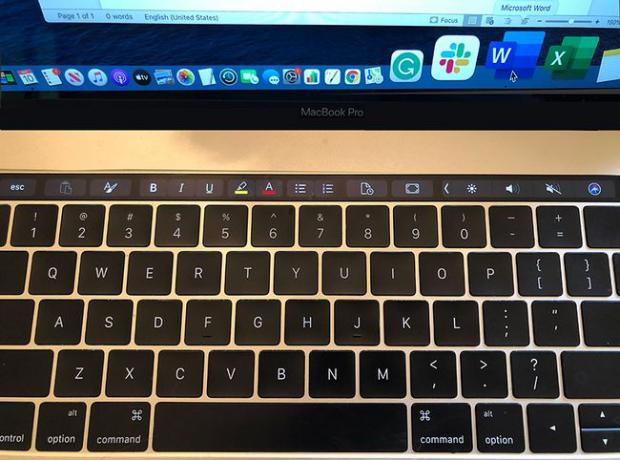
Secondo il prodotto comunicato stampa:
La Touch Bar mette i controlli a portata di mano dell'utente e si adatta quando utilizza il sistema o le app come Mail, Finder, Calendar, Numbers, GarageBand, Final Cut Pro X e molti altri, anche di terze parti app. Ad esempio, la Touch Bar può mostrare schede e Preferiti in Safari, consentire un facile accesso alle emoji in Messaggi, fornire un modo semplice per modificare le immagini o scorrere i video in Foto e molto altro ancora.
Utilizzo della Touchbar con i programmi Microsoft
Microsoft è tra gli sviluppatori che forniscono controlli Touch Bar personalizzati. La barra degli strumenti è attiva con Word, PowerPoint, Outlook, Excel, One Note, Skype e Edge. La Touch Bar cambia con ogni app.
- Microsoft Outlook: Con la Touch Bar diventa un gioco da ragazzi allega i tuoi documenti più recenti a un'email in Outlook o creare appuntamenti del calendario da un'e-mail. Presenta i tuoi ultimi strumenti e comandi, così come i tuoi prossimi eventi.
La Touch Bar include anche la vista OutlookToday sulla Touch Bar, dalla quale puoi partecipare alle riunioni di Skype for Business.
- Microsoft Excel:Utilizza la Touch Bar per accedere alle tue azioni recenti sul foglio di calcolo Excel. Inserendo un segno di uguale in una cella, la Touch Bar si attiva con questi strumenti contestuali. La Touch Bar ti aiuta anche a formattare i dati o ad applicare i grafici consigliati.
- Microsoft Word: quando lavori in documenti elaborati da testi, puoi optare per una modalità senza distrazioni che rimuove le barre degli strumenti e la barra multifunzione. Inoltre, puoi accedere a strumenti e comandi recenti tramite le scorciatoie contestuali della Touch Bar. Questa modalità di messa a fuoco funziona insieme a scorciatoie in tempo reale per applicare modifiche di stile al testo con cui stai lavorando.
- Microsoft Powerpoint: nelle presentazioni, le scorciatoie di Touch Bar offrono strumenti rapidi per modificare le diapositive PowerPoint, il che aiuta quando si lavora con file ricchi di immagini. La Touch Bar offre gesti delle diapositive che riorientano un oggetto a un'angolazione migliore e un pulsante Riordina oggetti che funziona con i livelli grafici su una diapositiva, facilitando lo spostamento degli oggetti. Può anche produrre una mappa grafica dei livelli su una diapositiva, rendendo facile trovare l'oggetto giusto e spostarlo dove vuoi.
Opzioni di personalizzazione della Touch Bar
La maggior parte degli arrangiamenti della Touch Bar contiene una barra di controllo che non cambia con ogni app, solitamente contenente icone di luminosità, suono e Siri. Il resto della Touch Bar varia in base all'app o all'attività.
Puoi personalizzare la Touch Bar, il che significa che non sei bloccato con le impostazioni contestuali predefinite. Dal desktop, seleziona Visualizzazione > Personalizza la barra degli strumenti per aprire una schermata contenente le opzioni selezionabili.
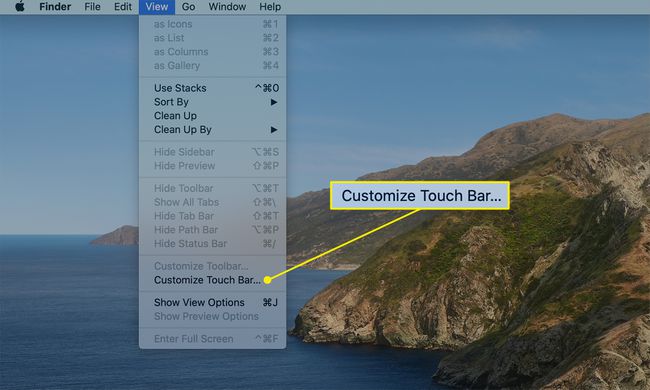
Trascina le tue scorciatoie preferite sulla barra in modo simile ad altri preferiti e barre degli strumenti che hai personalizzato in passato.
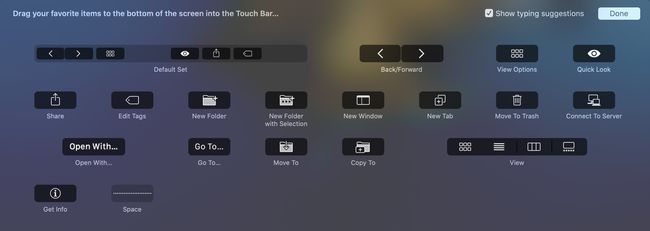
Tutta produttività e niente gioco?
Le linee guida per lo sviluppo di Apple limitano qualsiasi attività divertente quando si tratta del display della Touch Bar.
Apple insiste sul fatto che gli sviluppatori utilizzino la Touch Bar come estensione della tastiera e del trackpad (non come un display), evita le funzionalità di messaggi o avvisi che riducono la produttività e riducono al minimo la luminosità colori.
